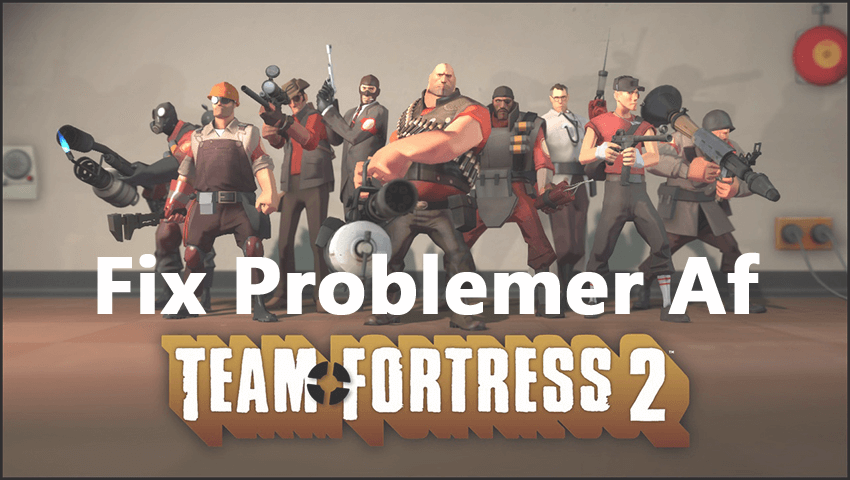
Nogle Steam-spil er ikke kompatible med Windows 10, Og så brugerne kan se fejlmeddelelser, når De prøver at spille disse inkompatible spil på Windows 10.
Team Fortress 2 er et meget populært spil, men Windows 10-brugere står over for problemer med dette mest populære spil. Men rol ikke, fordi der er enkle tricks til rådighed for at løse Team Fortress 2-problemet i Windows 10. Men inden det skal du se på systemkravet for at vide, om din computer er kompatibel at spille dette spil eller ej.
Systemkrav til for spille Team Fortress 2
Mindste:
- OS: Windows XP 32
- Opbevaring: 5 GB harddiskplads
- Processor: Intel Pentium 4 1,7 GHz / AMD Athlon 64 2800+
- Systemhukommelse: 512 MB RAM
- Grafik: AMD Radeon X300 Series eller NVIDIA GeForce FX 5500
- DirectX 8-kompatibelt grafikkort
Anbefales:
- OS: Windows 7 32
- Opbevaring: 5 GB harddiskplads
- Processor: Intel Pentium 4 3.40GHz / AMD Athlon 64 3400+
- Systemhukommelse: 1 GB RAM
- Grafik: AMD Radeon X800 GTO eller NVIDIA GeForce 6800 Series 128MB
Sådan ordnes Team Fortress 2-spilfejl?
# 1 – Ændre vindue grænse
Du skal ændre vindue grænse, og spillet er formodes til at køre normalt. Anvend nedenstående vejledning til at løse Team Fortress-problemet i Windows 10:
- Åbn Steam Client -> naviger til Bibliotek
- Højreklik på Team Fortress 2 og vælg Egenskaber
- Åbent Sæt lancere optioner tilgængelig under Generelt.
- indtastet den nedenfor givne kommando, og tryk på Enter eller klik på OK
–windowed -noborder
- Efter at have udført ovennævnte kommando, prøv at køre Team Fortress 2 igen og se, om der er problemer
Dette trick er i stand til at løse alle de store problemer, men hvis du stadig ikke er i stand til at løse dette problem, skal du gå til kneb 2.
# 2 – Indstil den nøjagtige skærmopløsning
Hvis ovennævnte givet kneb ikke virkede, skal du prøve den nedenfor givne løsning.
Kontroller din skærmopløsning Ved hjælp af nedenstående angivne metode:
- Højreklik På skrivebordet og gå til Skærmindstillinger
- Gå til Avancerede skærmindstillinger, og se din opløsning under Opløsning
- Åbn Steam Client -> naviger til Bibliotek
- Højreklik på Team Fortress 2 og vælg Egenskaber
- Åbent Sæt lancere optioner tilgængelig under Generelt.
- Indtast den nedenstående kommando, og klik på OK
windowed -noborder -w [SCR-H] -h [SCR-W] ([SCR-H] og [SCR-W] er højden og bredden på din skærm, så her er et eksempel, af din skærmopløsning er 1400 x 900: windowed -noborder -w 1400 -h 900)
- Klik på OK, og prøv at eksekvere TF2 igen
Dette vil helt sikkert løse Team Fortress 2-problemer og fejl i Windows 10.
Nogle andre Fejl og dets løsninger, mens du spiller Team Fortress 2
# 1 – tf2 nedbrud ved opstart
nedbrud problemer er står over for mange brugere under opstart. Dette sker på grund af nogle grunde, såsom forældede drivere eller inkompatibilitet i systemet.
Opdatering af dine GPU-drivere som Nvidia eller AMU vil hjælpe dig til at løse nedbrud problemer ved opstart. Du kan besøge Microsoft Officielle websted eller producentens websted for at opdatere de forældede drivere.
Hvis du vil have en nem måde at opdatere drivere, derefter skal du blot downloade Driver Updater. Det vil automatisk opdatere din driver og løse alle relaterede problemer.
# 2 – Spillet vil ikke lancere
Selv efter opdatering af drivere står du er overfor et problem, som dit Spillet vil ikke lancere, derefter følg trinnene for at få dette til at fungere for dig:
- Højreklik på TF2-spillet
- Gå til egenskaberne
- Klik på lancere valgmulighed
- Skriv autoconfig, og indtast
Prøv nu at køre spillet, og denne gang sidder det Vil Ikke fast under lanceringen.
Jeg håber, at de ovennævnte nævnt rettelser hjælper dig med at løse Team Fortress 2 fejl. Hvis du ikke er i stand til at udføre trinnene, så prøv at køre Game Booster.
- Det forbedrer Low FPS-præstationer
- Optimerer pc til responsivt gameplay
- forbedrer spillet for en hurtigere spiloplevelse
Konklusion
Så dette var det fejlene sammen med deres rettelser, der vil hjælpe dig med at slippe af med Team Fortress 2-fejl.
Nogle gange sker det, at på grund af pc / Windows-problemer brugere støder på fejl, mens de spiller spillet. Hvis du vil gøre dit system hurtigt og fejlfrit, derefter kan du prøve at bruge PC Reparere Værktøj. Dette værktøj er en af de bedste og effektive måder at vedligeholde dit Windows-system.
Hvis din computer viser nogen typer af fejl, der er relateret til indskrive, DLL, applikation, spilfejl og mere, vil dette værktøj hjælpe dig med at løse dem.
jeg Håber, at denne artikel hjalp dig med at løse dine problemer.
Hardeep has always been a Windows lover ever since she got her hands on her first Windows XP PC. She has always been enthusiastic about technological stuff, especially Artificial Intelligence (AI) computing. Before joining PC Error Fix, she worked as a freelancer and worked on numerous technical projects.